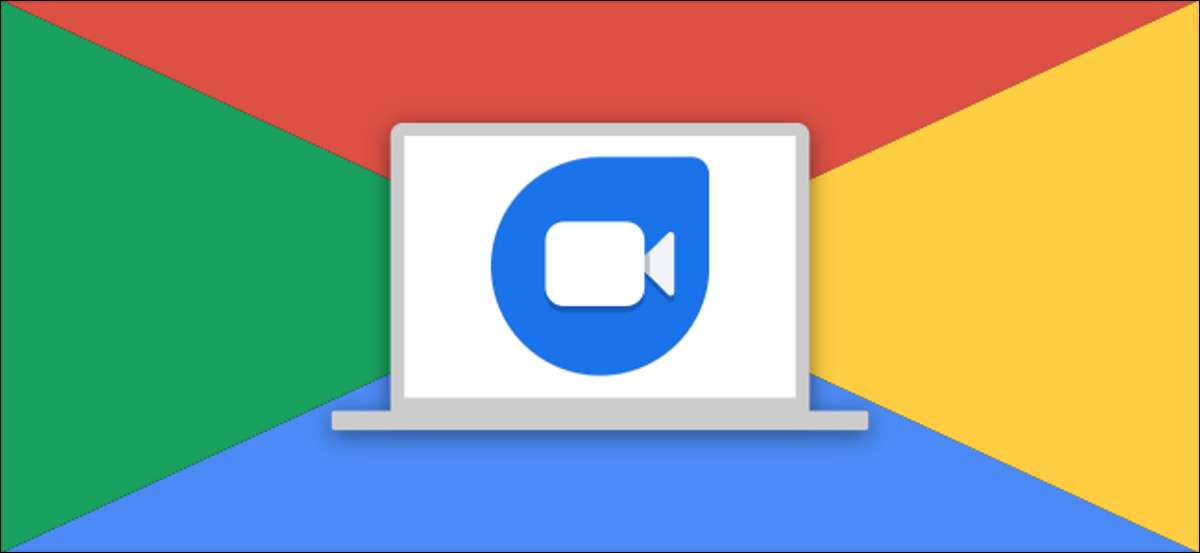
Τα Chromebook είναι μεγάλη για την απλότητα, αλλά αυτό σημαίνει επίσης τα χαρακτηριστικά τους είναι λίγο περιορισμένες. Δεν είναι όλες οι υπηρεσίες βίντεο καλώντας την υποστήριξη του Chrome OS. Αλλά αυτό που πραγματικά λειτουργεί καλά σε Chromebook είναι το Google Duo. Θα σας δείξουμε πώς λειτουργεί.
Η Google έχει στην πραγματικότητα δύο βιντεοκλήσεις υπηρεσίες: Γνωρίστε και Duo. Η Google συνέρχεται είναι προσανατολισμένη περισσότερο προς την εργασία που σχετίζονται με τις κλήσεις συνδιάσκεψης, ενώ Duo προορίζεται για προσωπική χρήση. Και οι δύο λειτουργούν καλά σε Chromebook, αλλά θα πρέπει να μιλάμε για Duo.
ΣΧΕΤΙΖΕΤΑΙ ΜΕ: Τι συναντά η Google, και πώς μπορείτε να το χρησιμοποιήσετε δωρεάν;
Υπάρχουν δύο τρόποι με τους οποίους μπορείτε να χρησιμοποιήσετε το Google Duo σε ένα Chromebook. Κατ 'αρχάς, μπορείτε απλά να χρησιμοποιήσετε το duo.google.com ιστοσελίδα στο πρόγραμμα περιήγησης Chrome. Αυτή η μέθοδος λειτουργεί επίσης σε υπολογιστές που δεν Chromebook. Η δεύτερη μέθοδος είναι η εφαρμογή Duo Android. Θα πρέπει να καλύπτουν τόσο σε αυτόν τον οδηγό.
Google Duo στο Web
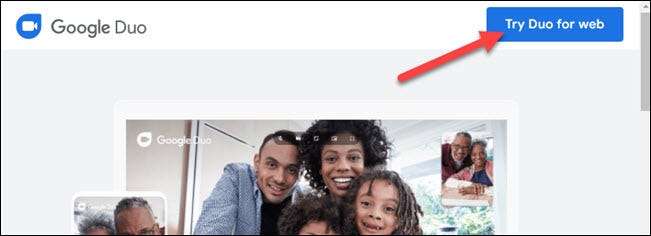
Εάν δεν θέλετε να κατεβάσετε κανένα επιπλέον εφαρμογές, Google Duo στο διαδίκτυο είναι ο ευκολότερος τρόπος για Chromebook. Το μόνο που χρειάζεστε είναι ένα web browser, που είναι εύκολο να βρει κανείς σε ένα Chromebook.
Αυτή η μέθοδος περιλαμβάνει την απλή επίσκεψη η ιστοσελίδα Duo και συνδεθείτε στο λογαριασμό σας. Θα χρειαστείτε το τηλέφωνό σας βολικό να επαληθεύσετε τον αριθμό του τηλεφώνου σας. Ακολουθήστε ειδικό οδηγό μας για τη χρήση του Google Duo στο διαδίκτυο για να μάθετε περισσότερα.
ΣΧΕΤΙΖΕΤΑΙ ΜΕ: Πώς να χρησιμοποιήσετε το Google Duo για να κάνετε κλήσεις βίντεο στο διαδίκτυο
Duo Android App Google
Αν προτιμάτε μια εγγενή εμπειρία εφαρμογής, πολλές Chromebooks έχουν πρόσβαση στο Play Store της Google. Αυτό σημαίνει ότι μπορείτε να κατεβάσετε το ίδιο Google Duo εφαρμογή ότι τα έργα για Android smartphones και tablets. Ίσως να είναι πιο εξοικειωμένοι με αυτό το περιβάλλον.
Πρώτον, ανοίξτε το Play Store της Google από το συρτάρι app.
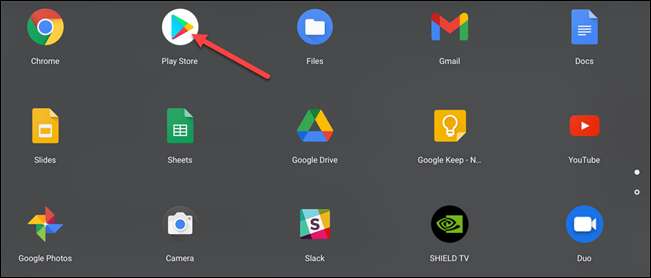
Στη συνέχεια, η αναζήτηση για «Google Duo» και κάντε κλικ στο «Εγκατάσταση».
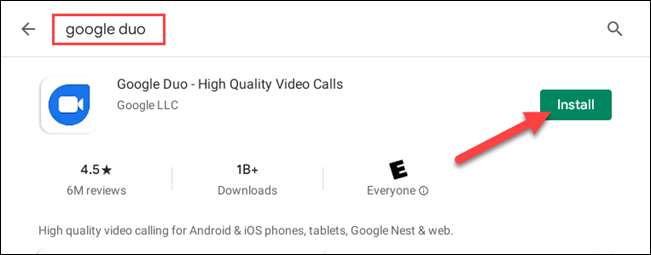
Μόλις ολοκληρωθεί η εγκατάσταση, κάντε κλικ στο κουμπί «Άνοιγμα» για να ξεκινήσει η εφαρμογή.
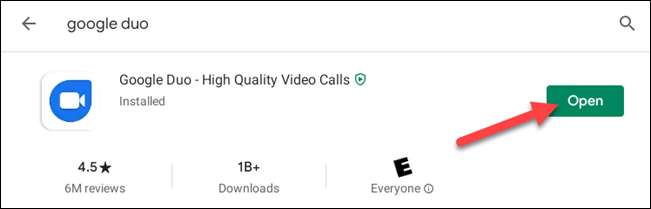
Πριν προχωρήσετε, θα σας ζητηθεί να χορηγήσει Duo μερικά δικαιώματα. Αυτά περιλαμβάνουν:
- πρόσβαση Επαφές
- Πάρτε φωτογραφίες και εγγραφή βίντεο
- Καταγραφή ήχου
Κάντε κλικ στο κουμπί «Αποδοχή» για τα τρία για να συνεχίσετε.

Θα αυτόματα να συνδεθεί με το λογαριασμό Google που σχετίζεται με το προφίλ του Chromebook σας (που εμφανίζεται στο κάτω μέρος της οθόνης). Εάν αυτό είναι ο λογαριασμός που θέλετε να χρησιμοποιήσετε, τελειώσατε!

Ωστόσο, αν αυτό δεν είναι ο λογαριασμός που θέλετε να χρησιμοποιήσετε με το Duo, μπορείτε να αποσυνδεθείτε από τις ρυθμίσεις. Κάντε κλικ στο εικονίδιο μενού με τις τρεις τελείες στη γραμμή αναζήτησης και επιλέξτε «Ρυθμίσεις».
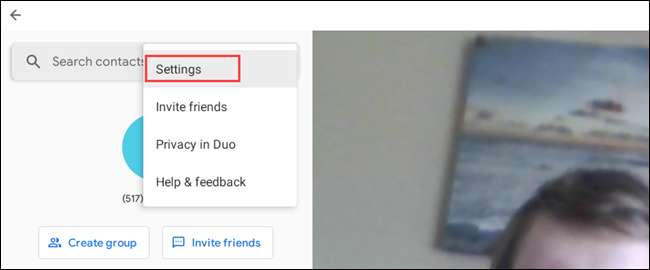
Από εκεί, επιλέξτε «Λογαριασμός» από την κορυφή των ρυθμίσεων.
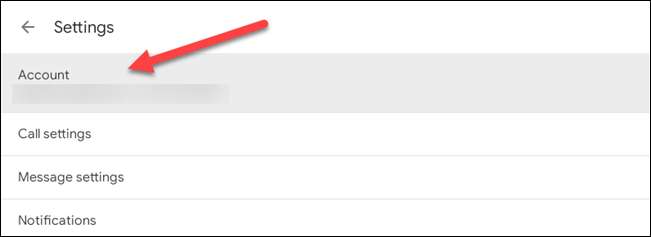
Κάντε κλικ στο κουμπί «Έξοδος από Duo σε αυτή τη συσκευή.»
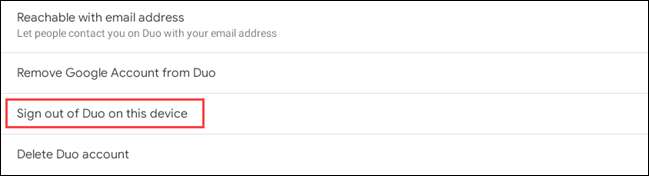
Επιβεβαιώστε ότι θέλετε να αποσυνδεθείτε από το pop-up μήνυμα κάνοντας κλικ στο κουμπί «Έξοδος».
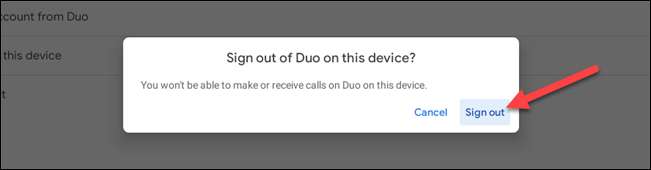
Μετά από αυτό, θα ερωτηθείτε αν θέλετε να συνδεθείτε με τον ίδιο λογαριασμό Google και πάλι. Κάντε κλικ στο κουμπί «Μετάβαση».

Τώρα, μπορείτε να εισάγετε τον αριθμό τηλεφώνου που σχετίζεται με τον άλλο λογαριασμό Google Duo που θέλετε να χρησιμοποιήσετε και κάντε κλικ στο κουμπί «Συμφωνώ».
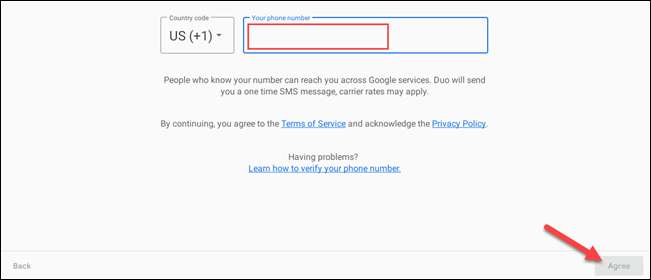
Ένας κωδικός επαλήθευσης θα σταλεί σε αυτόν τον αριθμό τηλεφώνου. Πληκτρολογήστε το στην εφαρμογή Duo στο Chromebook σας για να προχωρήσετε.
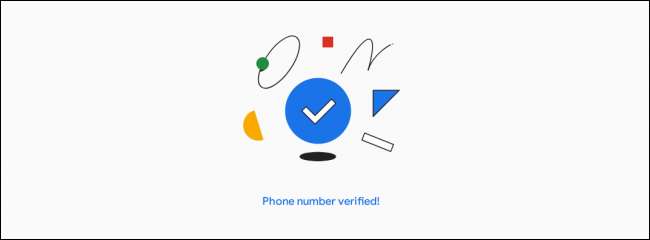
Τώρα μπορείτε να μεταβείτε στις Ρυθμίσεις & gt? Λογαριασμού και να προσθέσετε το λογαριασμό σας Google.
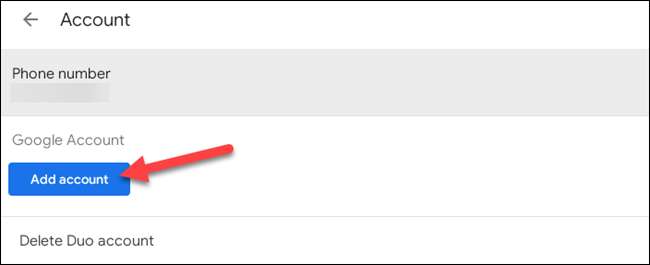
Για να πραγματοποιήσετε μια κλήση με το Duo, χρησιμοποιήστε τη γραμμή αναζήτησης για να βρείτε τις επαφές ή πληκτρολογήστε έναν αριθμό τηλεφώνου για κλήση. Κάντε κλικ στο κουμπί «Δημιουργία ομάδας» για να ξεκινήσει μια κλήση ομάδας.
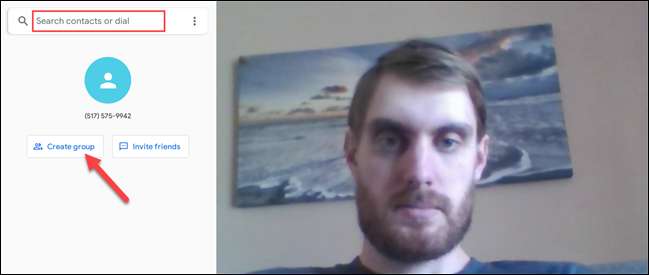
Αυτό είναι το μόνο που υπάρχει! Μπορεί να μην είστε σε θέση να χρησιμοποιήσετε της Apple Facetime στο Chromebook , Αλλά το Google Duo είναι μια μεγάλη εναλλακτική λύση.
ΣΧΕΤΙΖΕΤΑΙ ΜΕ: Μπορείτε να χρησιμοποιήσετε το FaceTime στο Android;







